Poczta usługi Windows Live została wycofana w 2016 r. Jednak niektórzy ludzie mogą nadal z niej korzystać, więc te instrukcje są zachowane, aby pomóc im w dodawaniu dodatkowych kont e-mail. Dołączono instrukcje dotyczące aplikacji Poczta systemu Windows.
Podobnie jak w przypadku większości aplikacji, istnieją pewne ograniczenia dotyczące typów obsługiwanych serwerów i dostawców poczty e-mail. Poczta usługi Windows Live obsługuje większość dostawców poczty internetowej, w tym Outlook.com, Gmail i Yahoo! Poczta.
Jak dodać konta e-mail do programu Outlook
Jak dodać konta e-mail do usługi Windows Live Mail
Dodaj nowe konta za pośrednictwem interfejsu.
-
Wybierz niebieski Windows Live Mail przycisk znajdujący się w lewym górnym rogu okna aplikacji.
-
Gdy pojawi się menu, wybierz Opcje a następnie wybierz Konta e-mail.
-
Gdy pojawi się okno dialogowe Konta, wybierz plik Add przycisk.
-
Wybierz Konto e-mail jako typ konta, które chcesz dodać do usługi Windows Live Mail.
-
Wprowadź swoje konto e-mail i dane logowania wraz z opcją ustawienia nazwy wyświetlanej. Zweryfikuj to Zapamiętaj to hasło jest zaznaczona, jeśli komputer nie jest udostępniany. Odznacz tę opcję lub utwórz wiele kont użytkowników systemu Windows, aby poprawić swoją prywatność.
-
W przypadku więcej niż jednego konta, aby dodać konto domyślne, wybierz Ustaw to moje domyślne konto e-mail checkbox.
Ręczne ustawienia serwera
Wybierz Ręcznie skonfiguruj ustawienia serwera i kliknij Dalej aby dodać konto, które nie zostało rozpoznane. Dodaj informacje, aby połączyć się z serwerami e-mail. Po wprowadzeniu tych ustawień usługa Windows Live powinna być w stanie bez problemu pobierać wiadomości e-mail.
Dodaj konto do Poczty systemu Windows
W systemie Windows 10 użyj aplikacji Poczta systemu Windows. Ponadto, jeśli używasz konta Microsoft do logowania się na komputerze, ten adres e-mail jest już skonfigurowany w aplikacji Mail.
Dostęp do aplikacji Mail i dodawanie do niej dodatkowych kont e-mail jest proste.
-
Wpisz wiadomość e-mail w polu wyszukiwania w prawym dolnym rogu paska zadań i wybierz email App w wynikach wyszukiwania.
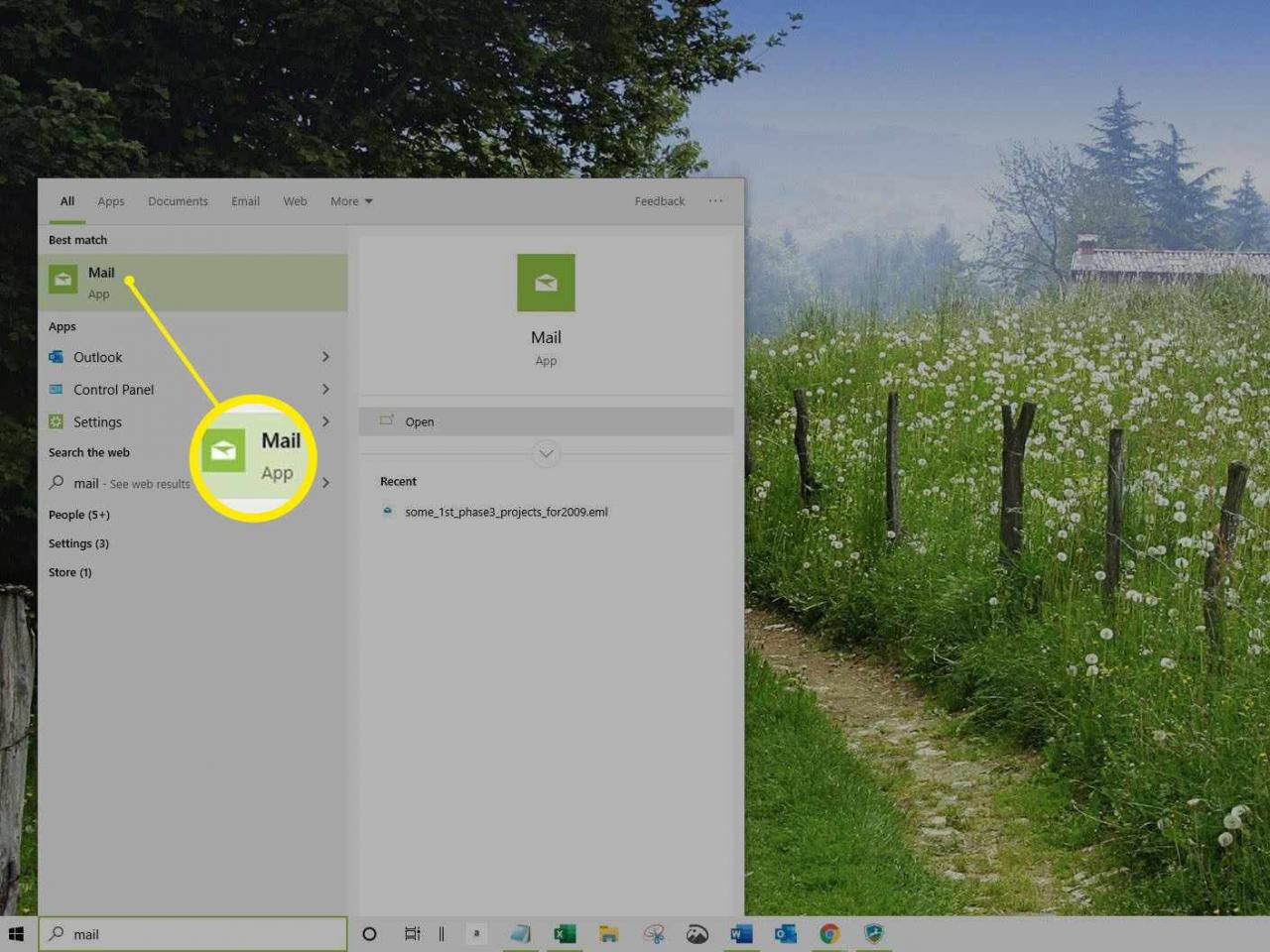
-
Strona powitalna pojawi się, jeśli używasz aplikacji Mail po raz pierwszy. Jeśli tak, wybierz Dodaj konto i przejdź do kroku 4. Jeśli korzystałeś już z aplikacji, wybierz Ustawienia w lewym dolnym rogu okna Poczta i wybierz Zarządzanie kontami.
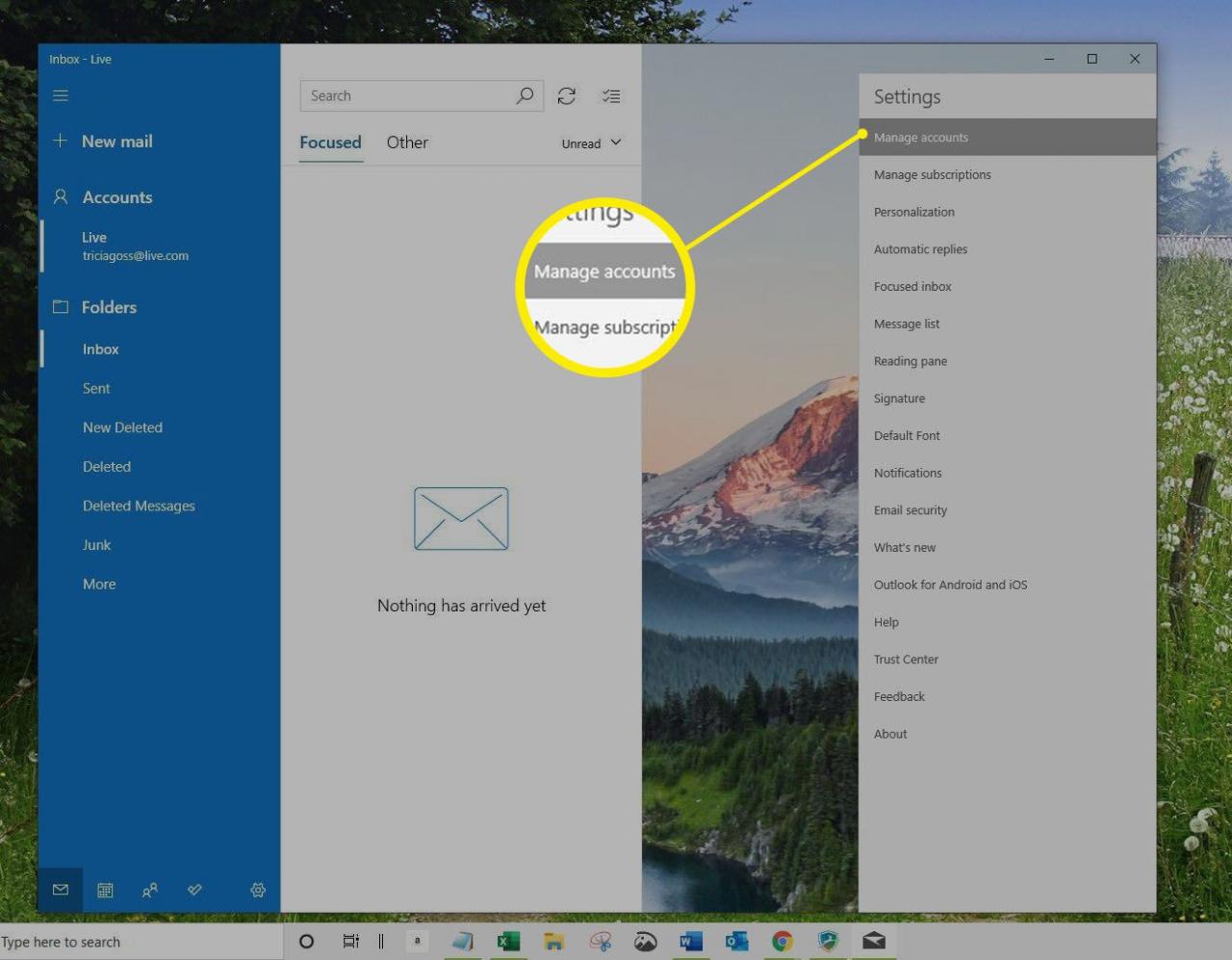
-
Wybierz Dodaj konto.
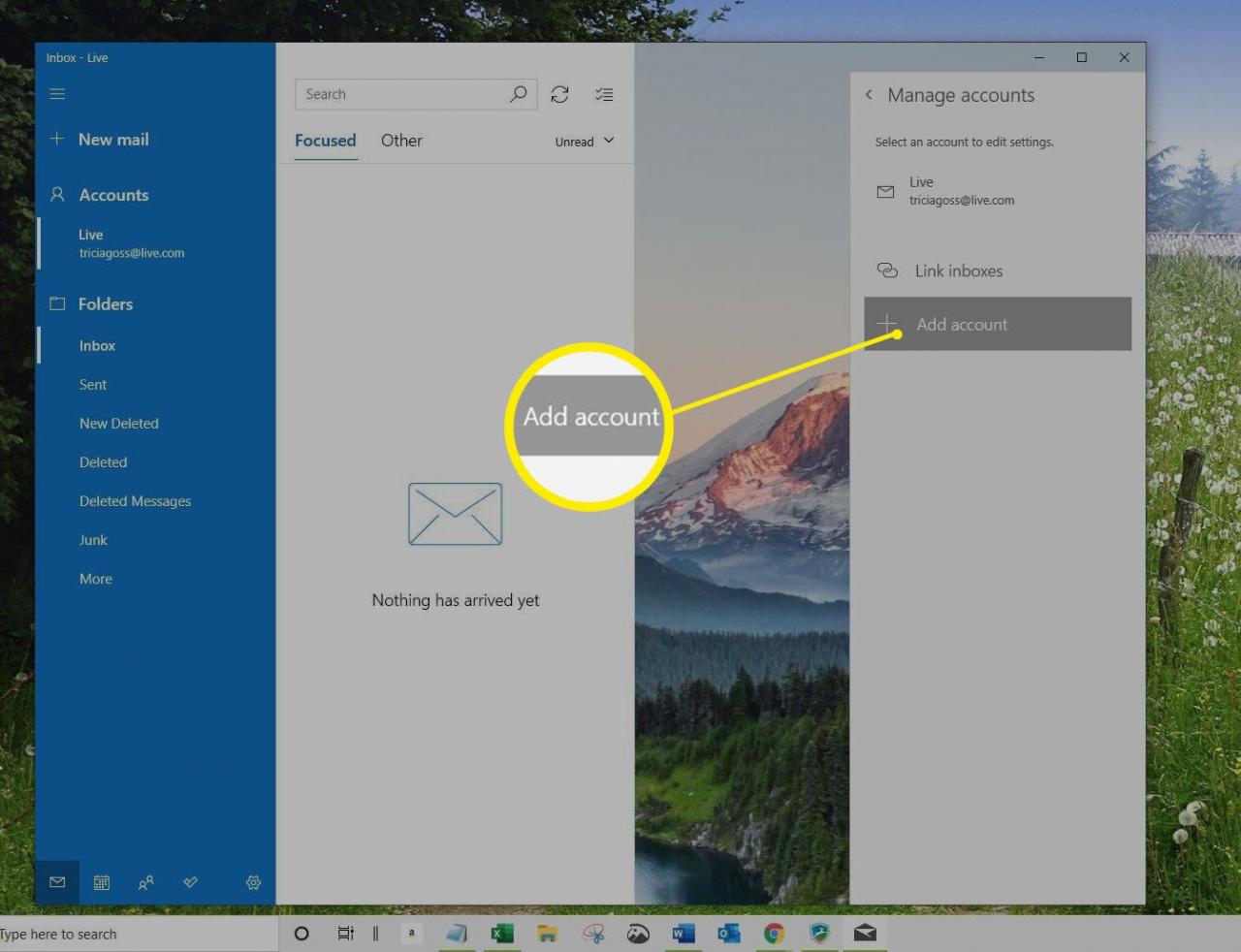
-
Otworzy się okno Dodaj konto. Wybierz typ konta e-mail, które chcesz dodać, na przykład perspektywy, Googlelub Yahoo.
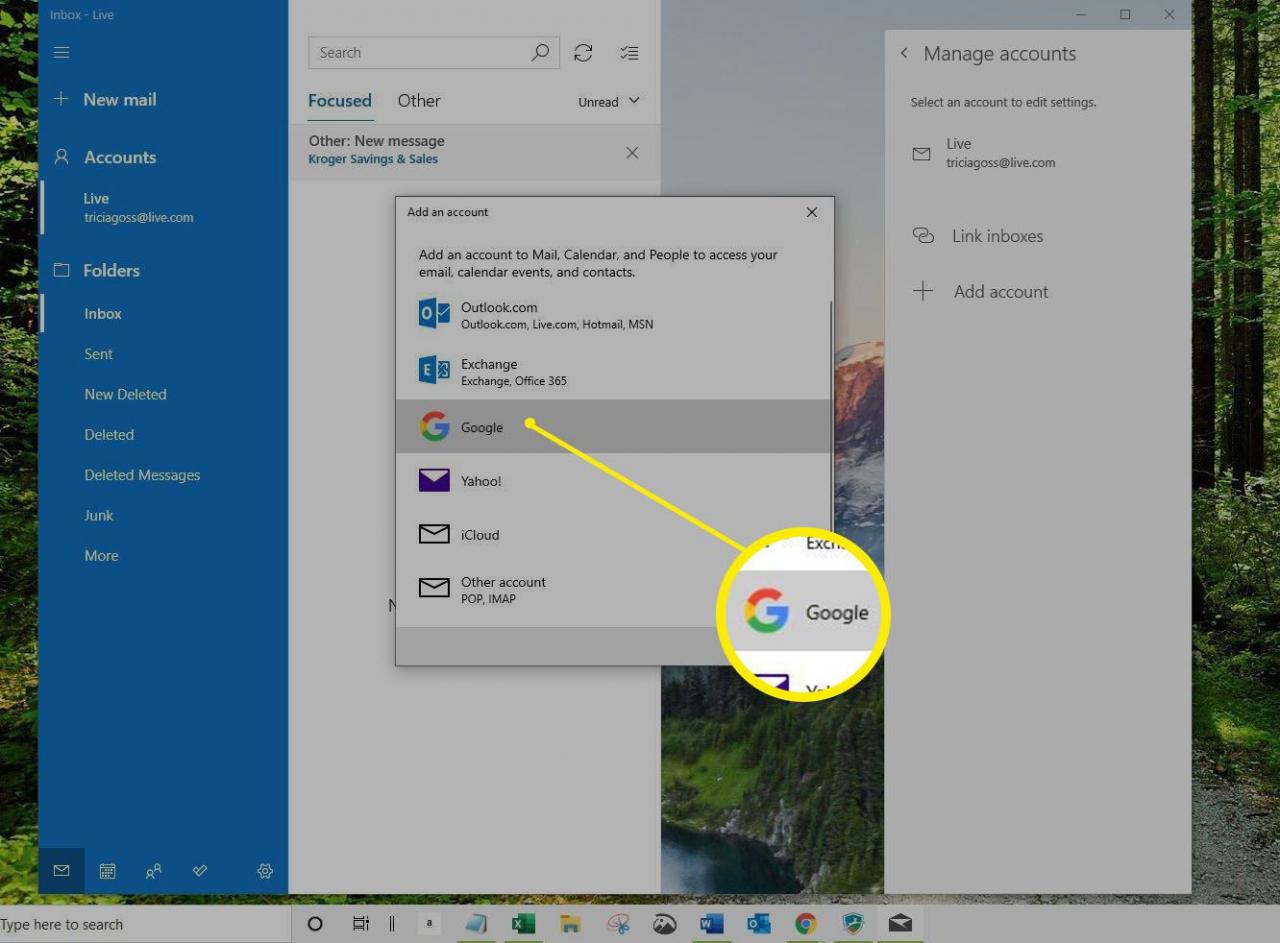
-
Wprowadź dane logowania do konta i wybierz Dalej.
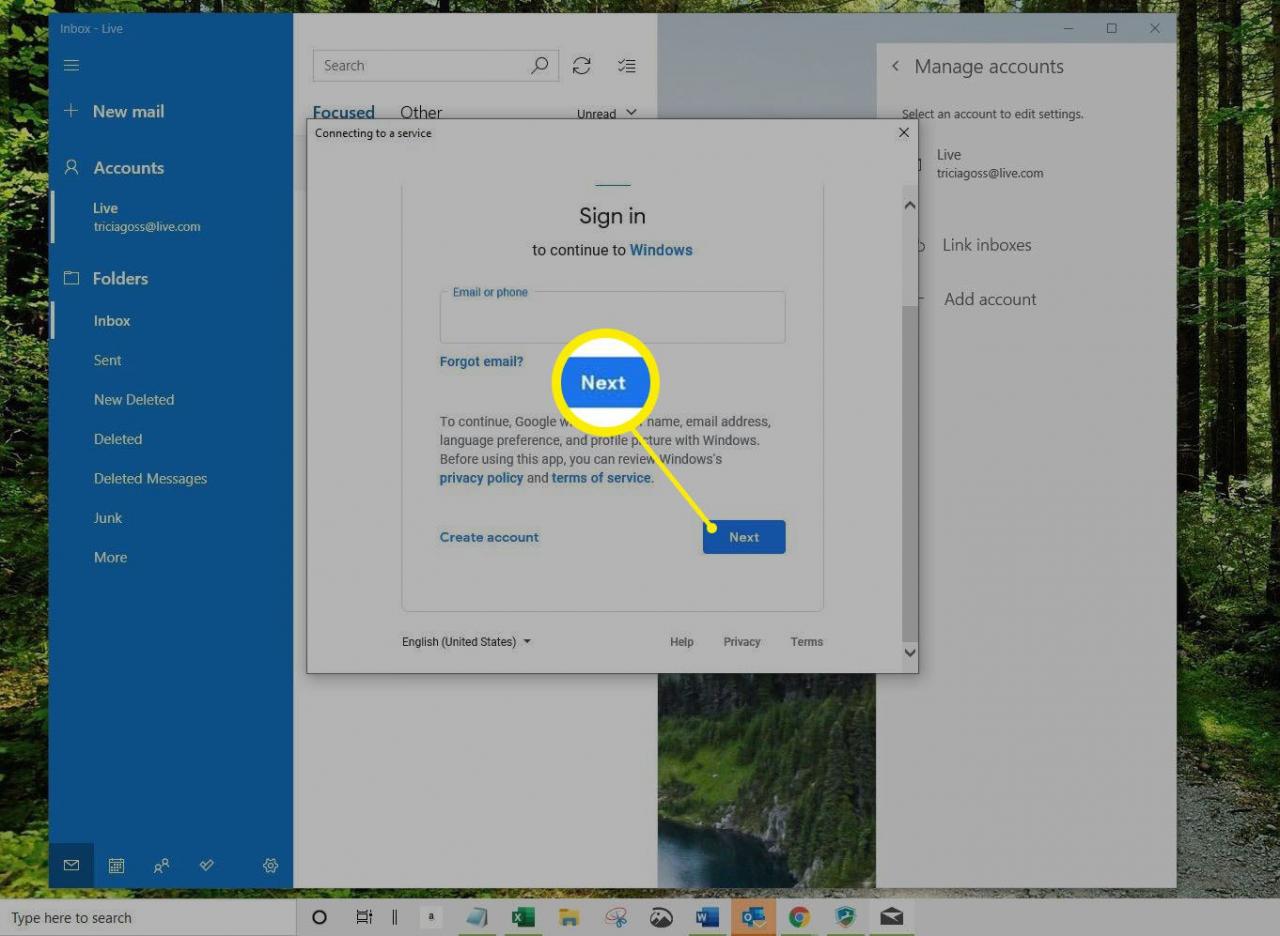
-
Poczta systemu Windows weryfikuje informacje o koncie. Po zakończeniu konfiguracji zostanie wyświetlony ekran potwierdzenia.
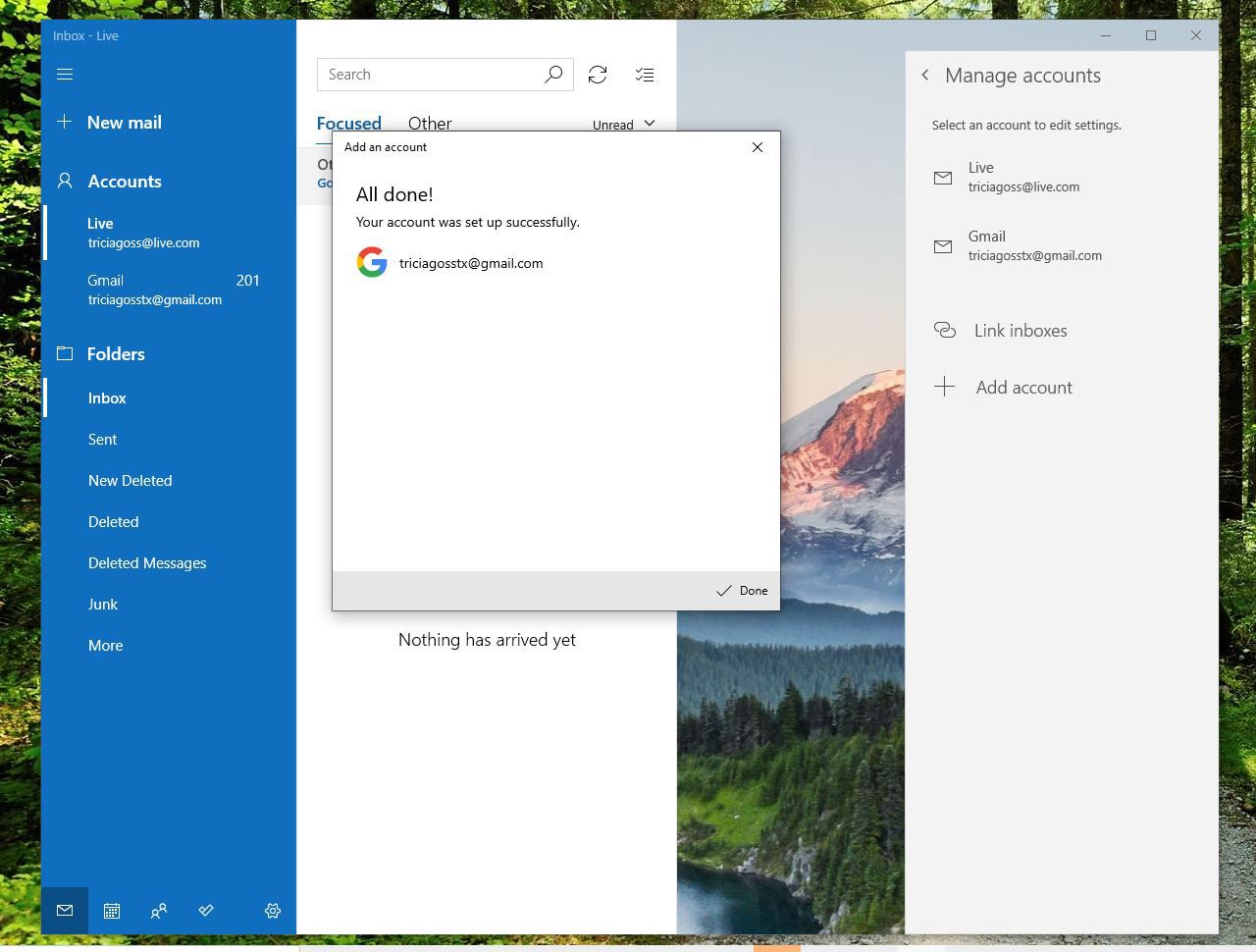
Lifewire
